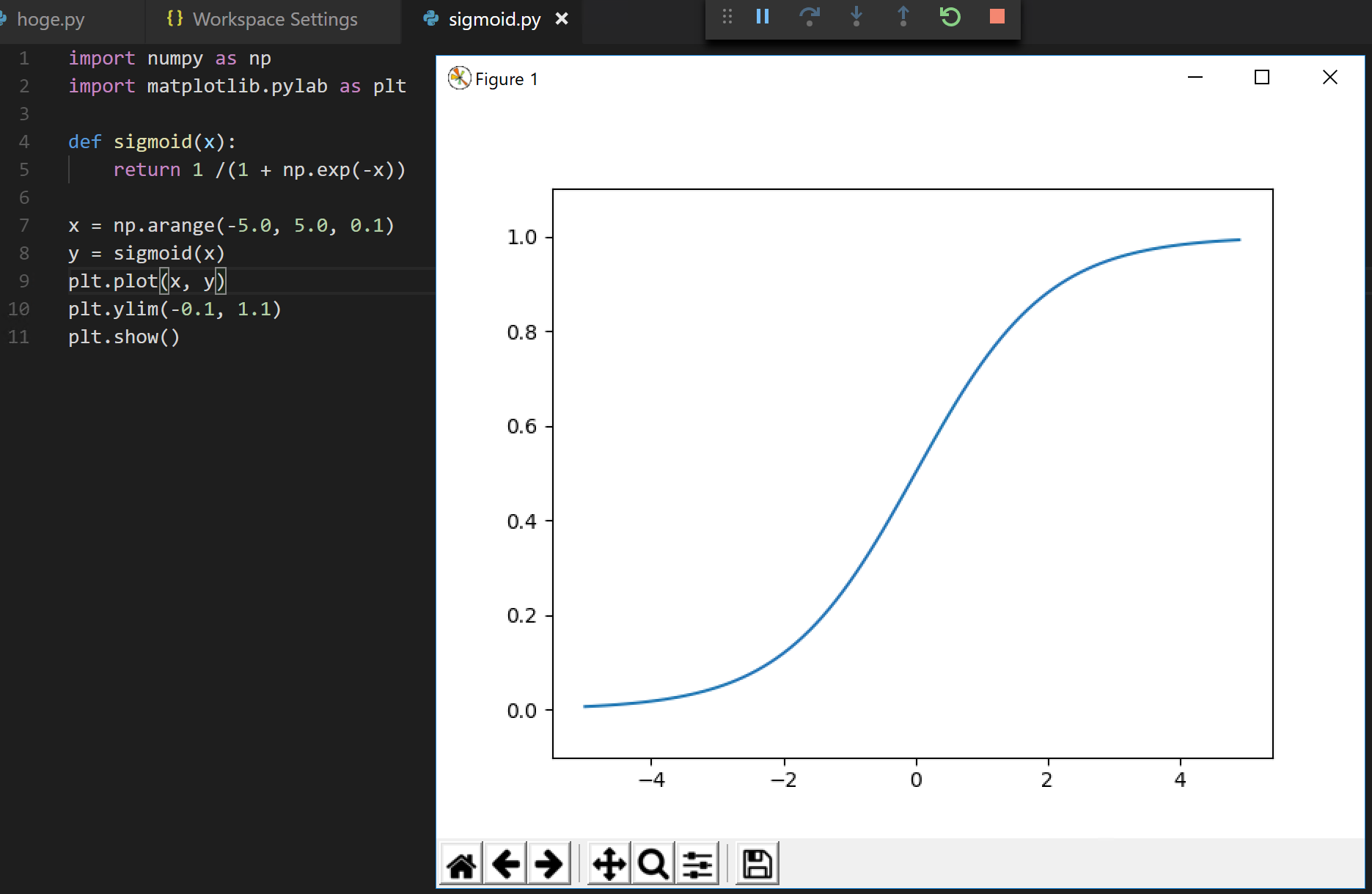全然やる予定の無かったPythonを勉強する環境を慌てて用意している図。
ちなみに私のPythonレベルは、まだ基本構文すら暗記していないレベルです。
だから難しいこと聞かないでね(予防線)
Python環境前準備
絶対に用意するもの:ログインユーザ名が日本語でないユーザ
これは(実質)必須です。
開発者の多くは、面倒を避けるためにWindows のログインユーザは日本語を使用していないと思います。
よって、Pythonを使おうとする大部分の人は問題ないと思いますが、Micorosoftアカウントと紐づけした環境だったりすると、ログインユーザが、つまりはユーザプロファイルのフォルダパスに日本語が混じっていることがあります。
この状態だと、インストールに失敗します。
うまくいっているように見えても途中でコケます。
ええ、私はコケました(泣)
(ユーザプロファイルに日本語が混じっている環境をわざと用意しておいたんだよぅ、本当だよぅ)
そんなわけで、適当なユーザアカウントが無い人はまずそれを作成しましょう。
考えるもの:CPU版かGPU版か
機械学習なので、できればGPU……といきたいところですが、そこはご利用なさっている環境次第。
当記事では、CPU版を使用します。
環境構築手順
1:Anaconda
特に注意することはありませんが、インストール途中でVSCodeを入れておきます。
2:tensorflow環境
Anacondaのインストールが終わったら、Anaconda Navigatorを起動。
画面左側のペインから「Environments」を選択。
続いて、画面下部にあるCreateボタンから仮想環境を作成します。
ここで「Location」にある場所に仮想環境が作成されます。後で使うので確認しておきます。
仮想環境が作成できたら、仮想環境一覧にある▶から、「Open Terminal」を選択。
pip install --ignore-installed --upgrade tensorflow
をぶちこみます。インストールにちょっと時間がかかりますので待ちます。
これでtensorflow環境自体は完了です。
3:VSCodeの準備
tensorflowの実行自体は、jupyterlabから見るのが手っ取り早いのですが、どうにも慣れないのでVSCode環境も作ります。
拡張として、
・Python
・Anaconda Extension Pack
を入れます。
また、jupyterで作成したファイルを見たい場合は、「VS Code Jupyter Notebook Previewer」を入れておくとよさげです。
さて、PythonをVSCodeで実行するのはF5キーで実行するだけなので簡単です。
ですが、tensorflowの実行環境は「仮想環境」にあるため、そのままではVSCodeはパスを参照できません。
なので、ワークスペースの設定を追加してやります。
[ファイル]-[基本設定]-[設定]から開けるので、
{
"python.pythonPath": "C:/Users/ユーザ名/Anaconda3/envs/TensorFlow/python.exe"
}
を追加しましょう。ここのパスは仮想環境作成時に作ったパスとなります。
(ここのパスは「スラッシュ区切り」です。「バックスラッシュ」「¥」ではありません。エクスプローラからコピる人は注意)
4:実行確認
ここまできたら、あとはチュートリアルを試して動作確認。
import tensorflow as tf
hello = tf.constant('Hello, TensorFlow!')
sess = tf.Session()
print(sess.run(hello))
そのほかの環境
これは自分メモですね。
グラフが欲しい場合はmatplotlibを入れますが、これも普通に
pip install matplotlib
で可能です。仮想環境に入れるため、Anaconda Navigatorからターミナルを開いた方がよいでしょう。
下記はテストがてら、シグモイド関数をプロットしたものです。